Zawartość:
Android
Firmowy kontroler od PlayStation 4 można podłączyć do smartfona z systemem Android zarówno przewodowo, jak i bezprzewodowo. Operacje są bardzo proste – postępuj zgodnie z instrukcjami zawartymi w artykule pod linkiem poniżej.
Więcej: Jak podłączyć Dualshock 4 do Androida
iOS
W przypadku urządzeń Apple sytuacja wygląda nieco inaczej. Po pierwsze, obsługiwany jest wyłącznie bezprzewodowy sposób połączenia. Po drugie, oficjalnie taka możliwość dostępna jest tylko w wersjach iOS 13 i nowszych – dla starszych urządzeń działa tylko nieoficjalna metoda.
iOS 13 i nowsze
W najnowszych wersjach mobilnego systemu operacyjnego Apple wsparcie dla Dualshock 4 jest dostępne "od razu" – można go podłączyć i wykorzystać w następujący sposób:
- Otwórz "Ustawienia" swojego iPhone'a.
- Upewnij się, że przełącznik Bluetooth jest aktywny.
- Weź kontroler do ręki, przytrzymaj przyciski "PlayStation" i "Share", i trzymaj, aż wskaźnik świetlny urządzenia zacznie migać.
- Wróć do iPhone'a – na liście "Bluetooth" powinien być widoczny gotowy do sparowania Dualshock 4, stuknij w odpowiednią pozycję.
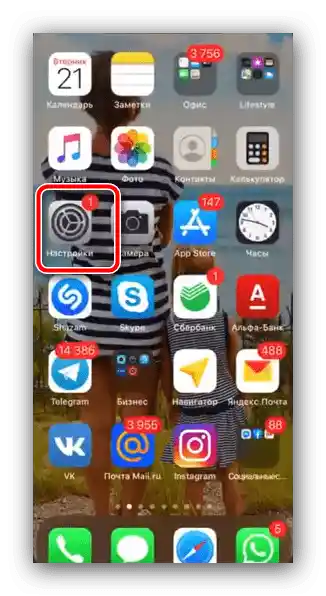
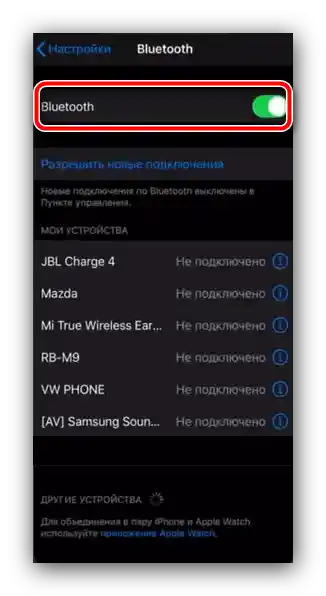

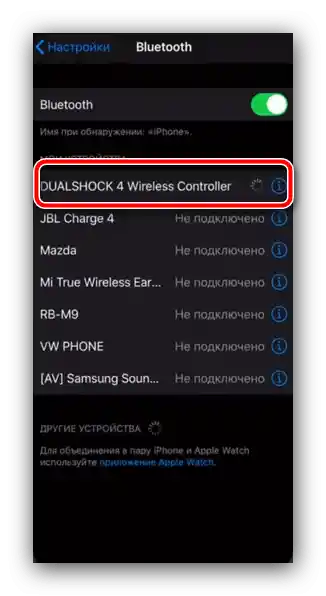
Gotowe – wskaźnik kontrolera zaświeci się na czerwono, co oznacza udane połączenie.Teraz otwórz kompatybilną grę (w App Store powinna mieć oznaczenie MFi), skonfiguruj kontroler i graj.
iOS 12 i starsze
Urządzenia z iOS 12 i starszymi wersjami nie mają wbudowanej obsługi zewnętrznych kontrolerów, dlatego oficjalnie nie można podłączyć do nich Dualshock 4, ale istnieje rozwiązanie dla właścicieli iPhone'a z aktywnym jailbreakiem.
- Uruchom na iPhone'ie alternatywny sklep Cydia i otwórz w nim "Szukaj".
- Wpisz zapytanie
nControli wykonaj wyszukiwanie. - Po uzyskaniu dostępu do repozytoriów tweaka pobierz go i zainstaluj.
- Wróć do głównego menu iPhone'a, otwórz zainstalowany tweaka – pojawi się opcja "Dostępne urządzenia".
- Następnie przełącz Dualshock 4 w tryb parowania (krok 3 metody dla iOS 13). Teraz w dostępnych do podłączenia urządzeniach powinien pojawić się wpis kontrolera – stuknij w niego, aby nawiązać połączenie.
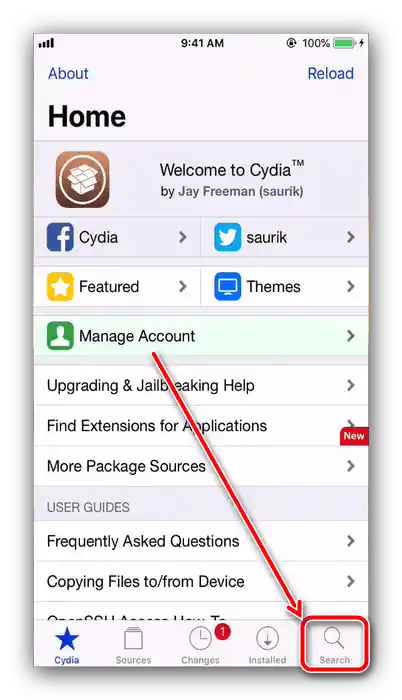
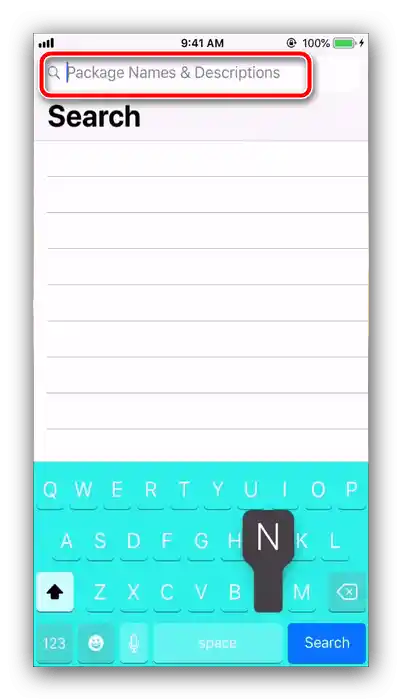
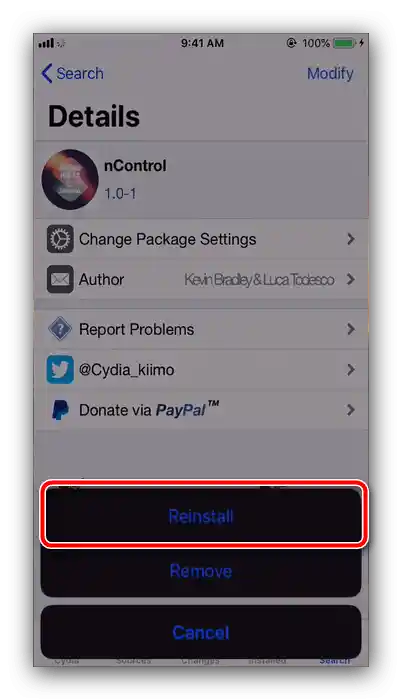
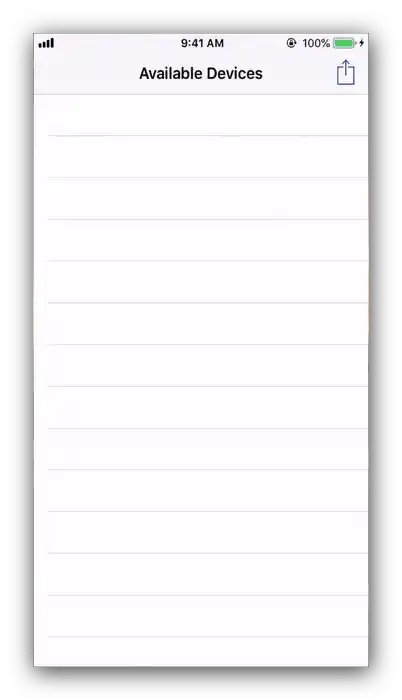
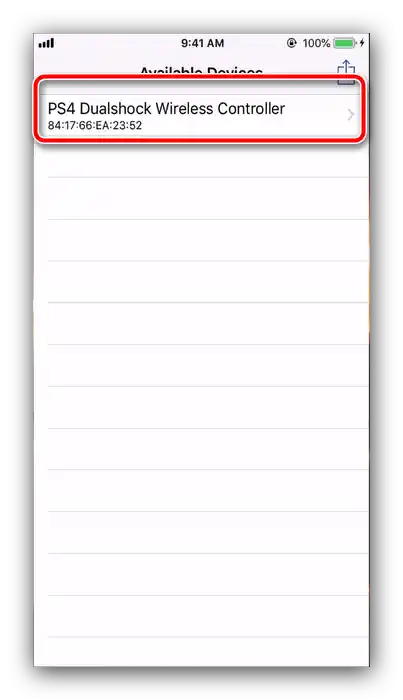
Po tym kontroler powinien działać – otwórz kompatybilną grę lub emulator, dostosuj sterowanie według własnych upodobań i graj.
Co zrobić, jeśli iPhone nie rozpoznaje kontrolera
W przypadku, gdy twój "jabłkowy" smartfon nie może nawiązać połączenia z Dualshock 4, należy postępować w następujący sposób:
- Spróbuj wyłączyć i włączyć Bluetooth, a jeśli to nie pomoże, zrestartuj smartfon.
- Użytkownicy tweaka nControl powinni spróbować go ponownie zainstalować – być może wystąpił błąd oprogramowania, który można rozwiązać przez usunięcie aplikacji.
- Upewnij się, że używany kontroler jest oryginalny, ponieważ normalne działanie podróbek nie jest gwarantowane. Aby sprawdzić autentyczność, wystarczy spojrzeć na nazwę urządzenia podczas parowania – oryginały nazywają się tylko "DUALSHOCK 4 Wireless Controller". Nazwy różniące się nawet jedną literą będą oznaczać podróbkę kontrolera.
- Jeśli kontroler jest w 100% oryginalny, upewnij się, że działa poprawnie – wykonaj instrukcje z artykułu pod linkiem poniżej, gdzie również przedstawione są metody rozwiązywania ewentualnych problemów.
W większości przypadków użytkownicy nie mają problemów z podłączeniem lub działaniem Dualshock 4 na telefonach produkcji Apple.